ロフトは、断面と呼ばれる複数のプロファイルをブレンドし、スムーズな形状に遷移します。
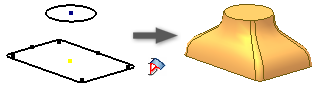
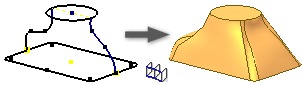
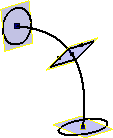
まず、ロフト フィーチャの各断面を個別の平面にスケッチします。スケッチしたプロファイルに加えて、オブジェクトの面や点を選択してロフト断面として含めることができます。
[ロフト]ダイアログ ボックスの[基準]タブでは、ロフトに含める断面を選択できます。選択した断面は、スケッチ、エッジ、または点として示されます。
[条件]タブで、終了断面と最も外側のレールの境界条件を定義します。条件を、境界がサーフェスに隣接する、開いたロフトの断面のレールか、断面が点から開始または点で終了するロフトに適用します。境界条件によって境界の周辺のロフト ボディの形状をコントロールします。
[遷移]タブで、点、レール、中心線、および断面の頂点をマッピングします。この設定に基づいて、単一の断面のセグメントを、その断面の前と後の断面のセグメントにどのようにマッピングするかを決定できます。
レール ガイドを使用してロフトを作成する
- [3D モデル]タブ
 [作成]パネル
[作成]パネル  [ロフト]
[ロフト]
 の順にクリックします。
の順にクリックします。
- [ロフト]ダイアログ ボックスの[基準]タブで、[断面]をクリックし、ブレンドする断面を順番に選択します。
平面上の複数の断面を選択する場合は、断面が交差していなければなりません。
スケッチに複数のループが存在する場合は、まずスケッチを選択してから曲線またはループを選択します。
ソリッドのロフトの場合、2D スケッチまたは 3D スケッチの閉じた曲線を選択するか、パーツ面の閉じた面ループ(面を囲む連続したエッジ)を選択します。
サーフェスのロフトの場合、2D スケッチまたは 3D スケッチの開いた曲線または閉じた曲線を選択するか、パーツ面の面ループを選択します。ループのエッジ上にカーソルを置き、右クリックして、[他を選択]をクリックします。選択可能な項目を切り替えます。または、連続したモデル エッジのセットを選択します。ヒント: 処理速度を上げるには、[プレビュー]をオフにします。
- [レール]をクリックし、2D 曲線または 3D 曲線を 1 つまたは複数選択します。断面はレールと交差する必要があります。ロフトのレールは断面間のロフトの形状をコントロールします。
- パーツ内に複数のソリッド ボディが存在する場合は、[ソリッド]セレクタをクリックして、関与するボディを選択します。
- 出力のタイプを指定します。
- [ソリッド]
 : 開いた断面または閉じた断面から、ソリッド フィーチャを作成します。
: 開いた断面または閉じた断面から、ソリッド フィーチャを作成します。
- [サーフェス]
 : 開いた断面または閉じた断面から、サーフェス フィーチャを作成します。作成したフィーチャは、他のフィーチャの終端となるコンストラクション サーフェス、または分割パーツを作成するための分割ツールとして使用できます。
: 開いた断面または閉じた断面から、サーフェス フィーチャを作成します。作成したフィーチャは、他のフィーチャの終端となるコンストラクション サーフェス、または分割パーツを作成するための分割ツールとして使用できます。
- [ソリッド]
- (任意)次の一方または両方を選択します。
- [閉じたループ]: ロフトの最初の断面と最後の断面を結合し、閉じたループを形成します。

- [接面を結合]: ロフトの面を結合し、フィーチャの接面間にエッジを作成しません。
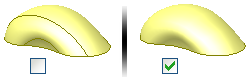
- [閉じたループ]: ロフトの最初の断面と最後の断面を結合し、閉じたループを形成します。
- 操作を指定します。
- [結合]
 : ロフト フィーチャによって作成された体積を他方のフィーチャまたはボディに追加します。
: ロフト フィーチャによって作成された体積を他方のフィーチャまたはボディに追加します。
- [切り取り]
 : ロフト フィーチャによって作成された体積を他方のフィーチャまたはボディから除去します。
: ロフト フィーチャによって作成された体積を他方のフィーチャまたはボディから除去します。
- [交差]
 : ロフト フィーチャと他方のフィーチャとの共有される体積からフィーチャを作成します。共有される体積に含まれていない材料を削除します。
: ロフト フィーチャと他方のフィーチャとの共有される体積からフィーチャを作成します。共有される体積に含まれていない材料を削除します。
- [新規ソリッド]
 : ソリッド ボディを作成します。ロフトがパーツ ファイルの最初のソリッド フィーチャである場合、この選択が既定です。既存のソリッド ボディを使用してパーツ ファイル内にボディを作成する際に選択します。各ボディは、他のボディから分離したフィーチャの独立コレクションです。ボディはフィーチャを他のボディと共有できます。
: ソリッド ボディを作成します。ロフトがパーツ ファイルの最初のソリッド フィーチャである場合、この選択が既定です。既存のソリッド ボディを使用してパーツ ファイル内にボディを作成する際に選択します。各ボディは、他のボディから分離したフィーチャの独立コレクションです。ボディはフィーチャを他のボディと共有できます。
- [結合]
- [ロフト]ダイアログ ボックスの[条件]タブで、断面およびレールの境界条件を指定します。条件のアイコンをクリックして、一覧から境界条件を選択し、角度と幅を指定します。
- [無条件]
 : 境界条件を適用しません。
: 境界条件を適用しません。
- [接線(G1)条件]
 : 断面またはレールが側面のサーフェスまたはボディに隣接する場合、またはサーフェスが面ループである場合に使用できます(面の境界を自動的に投影するには、[アプリケーション オプション]ダイアログ ボックスの[スケッチ]タブで、[新しいスケッチの自動参照エッジ]を選択します)。
: 断面またはレールが側面のサーフェスまたはボディに隣接する場合、またはサーフェスが面ループである場合に使用できます(面の境界を自動的に投影するには、[アプリケーション オプション]ダイアログ ボックスの[スケッチ]タブで、[新しいスケッチの自動参照エッジ]を選択します)。
- [方向条件]
 : 曲線が 2D スケッチの場合にのみ使用できます。断面を基準として角度を計測します。
: 曲線が 2D スケッチの場合にのみ使用できます。断面を基準として角度を計測します。
- [スムーズ(G2)条件]
 : 断面またはレールが側面のサーフェスまたはボディに隣接する場合、またはサーフェスが面ループである場合に使用できますロフト断面およびレールの始まりおよび終わりで、曲率を継続できます。
: 断面またはレールが側面のサーフェスまたはボディに隣接する場合、またはサーフェスが面ループである場合に使用できますロフト断面およびレールの始まりおよび終わりで、曲率を継続できます。
- [角度]: 断面またはレール平面と、ロフトによって作成された面との遷移角度を表します。既定値の 90 度では垂直遷移になります。180 度の値を指定すると平面遷移になります。範囲は、0 から 180 度です。
- [幅]: ロフトの外観をコントロールする単位のない係数です。断面形状が次の形状に遷移する前にどの程度まで引き伸ばすかを決定します。幅の値を大きくすると、ロフト サーフェスが、ねじれて自己交差したサーフェスになる可能性があります。一般的な幅係数は、0 から 20 の範囲です。値の大小は、モデルのサイズを基準にして決めます。
注: グラフィックス領域で、選択したスケッチまたはエッジがハイライト表示されます。 - [無条件]
- 点を手動で修正したりマッピングするには、[遷移]タブの[自動マッピング]チェック ボックスをオフにし、点のセットまたは点を追加、編集、または削除します。
- [点セット]: 各ロフトの断面上の、自動的に計算された点が一覧表示されます。
- [マップ点]: スケッチ上の自動的に計算された点が一覧表示され、断面が点に沿って直線状に位置合わせされ、ロフト フィーチャのねじれを最小限にします。点は、断面を選択した順序で表示されます。
- [位置]: 選択した点を基準として、単位なしの値で位置を指定します。ゼロは線分の一方の端点を、0.5 は線分の中央を、1 は線分のもう一方の端点を示します。
- [OK]をクリックします。
中心線ロフトを作成する
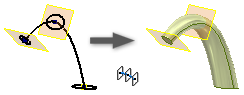
- [3D モデル]タブ
 [作成]パネル
[作成]パネル  [ロフト]
[ロフト]
 の順にクリックします。
の順にクリックします。
平面上の複数の断面を選択する場合は、断面が交差していなければなりません。
スケッチに複数のループが存在する場合は、まずスケッチを選択してから曲線またはループを選択します。ヒント: 処理速度を上げるには、[プレビュー]をオフにします。
- [ロフト]ダイアログ ボックスの[基準]タブで、[断面]をクリックし、ブレンドする断面を順番に選択します。
- [中心線]
 をクリックし、中心線として使用する 2D 曲線または 3D 曲線を選択します。中心線は、中心線に垂直な断面間のロフトの形状を維持します。
をクリックし、中心線として使用する 2D 曲線または 3D 曲線を選択します。中心線は、中心線に垂直な断面間のロフトの形状を維持します。
- パーツ内に複数のソリッド ボディが存在する場合は、[ソリッド]セレクタをクリックして、関与するボディを選択します。
- 出力のタイプを指定します。
- [ソリッド]
 : 開いた断面または閉じた断面から、ソリッド フィーチャを作成します。
: 開いた断面または閉じた断面から、ソリッド フィーチャを作成します。
- [サーフェス]
 : 開いた断面または閉じた断面から、サーフェス フィーチャを作成します。作成したフィーチャは、他のフィーチャの終端となるコンストラクション サーフェス、または分割パーツを作成するための分割ツールとして使用できます。
: 開いた断面または閉じた断面から、サーフェス フィーチャを作成します。作成したフィーチャは、他のフィーチャの終端となるコンストラクション サーフェス、または分割パーツを作成するための分割ツールとして使用できます。
- [ソリッド]
- (任意)次の一方または両方を選択します。
- [閉じたループ]: ロフトの最初の断面と最後の断面を結合し、閉じたループを形成します。
- [接面を結合]: ロフトの面を結合し、フィーチャの接面間にエッジを作成しません。
- 操作を指定します。
- [結合]
 : ロフト フィーチャによって作成された体積を他方のフィーチャまたはボディに追加します。
: ロフト フィーチャによって作成された体積を他方のフィーチャまたはボディに追加します。
- [切り取り]
 : ロフト フィーチャによって作成された体積を他方のフィーチャまたはボディから除去します。
: ロフト フィーチャによって作成された体積を他方のフィーチャまたはボディから除去します。
- [交差]
 : ロフト フィーチャと他方のフィーチャとの共有される体積からフィーチャを作成します。共有される体積に含まれていない材料を削除します。
: ロフト フィーチャと他方のフィーチャとの共有される体積からフィーチャを作成します。共有される体積に含まれていない材料を削除します。
- [新規ソリッド]
 : ソリッド ボディを作成します。ロフトがパーツ ファイルの最初のソリッド フィーチャである場合、この選択が既定です。既存のソリッド ボディを使用してパーツ ファイル内にボディを作成する際に選択します。各ボディは、他のボディから分離したフィーチャの独立コレクションです。ボディはフィーチャを他のボディと共有できます。
: ソリッド ボディを作成します。ロフトがパーツ ファイルの最初のソリッド フィーチャである場合、この選択が既定です。既存のソリッド ボディを使用してパーツ ファイル内にボディを作成する際に選択します。各ボディは、他のボディから分離したフィーチャの独立コレクションです。ボディはフィーチャを他のボディと共有できます。
- [結合]
- 点を手動で修正したりマッピングするには、[遷移]タブの[自動マッピング]チェック ボックスをオフにし、点のセットまたは点を追加、編集、または削除します。
- [点セット]: 各ロフトの断面上の、自動的に計算された点が一覧表示されます。
- [マップ点]: スケッチ上の自動的に計算された点が一覧表示され、断面が点に沿って直線状に位置合わせされ、ロフト フィーチャのねじれを最小限にします。点は、断面を選択した順序で表示されます。
- [位置]: 選択した点を基準として、単位なしの値で位置を指定します。ゼロは線分の一方の端点を、0.5 は線分の中央を、1 は線分のもう一方の端点を示します。
- [OK]をクリックします。
点にロフトを作成する
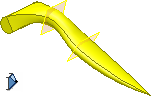
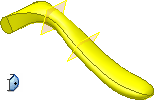
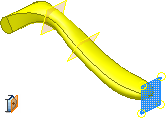
- [3D モデル]タブ
 [作成]パネル
[作成]パネル  [ロフト]
[ロフト]
 の順にクリックします。
の順にクリックします。
- [ロフト]ダイアログ ボックスの[基準]タブで、[断面]をクリックし、ブレンドする断面を順番に選択します。
ポイント断面は、ロフトの開始断面または終了断面である必要があります。
平面上の複数の断面を選択する場合は、断面が交差していなければなりません。
スケッチに複数のループが存在する場合は、まずスケッチを選択してから曲線またはループを選択します。
- レールまたは中心線を使用してロフトを作成するかどうかを指定することもできます。右クリック メニューを使用して[断面]、[レール]、[中心線]の間で選択を切り替えたり、ダイアログ ボックスで選択タイプを変更することができます。中心線に使用する 1 つの 2D 曲線または 3D 曲線を選択するか、ガイド レールに使用する 1 つまたは複数の曲線を選択します。断面は、レールに交差している必要がありますが、中心線に交差する必要はありません。
注: 点で中心線を指定する場合、中心線がポイント断面および周辺の断面の中央付近を通過している必要があります。
- パーツ内に複数のソリッド ボディが存在する場合は、[ソリッド]セレクタをクリックして、関与するボディを選択します。
- 出力のタイプを指定します。
- [ソリッド]
 : 開いた断面または閉じた断面から、ソリッド フィーチャを作成します。
: 開いた断面または閉じた断面から、ソリッド フィーチャを作成します。
- [サーフェス]
 : 開いた断面または閉じた断面から、サーフェス フィーチャを作成します。作成したフィーチャは、他のフィーチャの終端となるコンストラクション サーフェス、または分割パーツを作成するための分割ツールとして使用できます。
: 開いた断面または閉じた断面から、サーフェス フィーチャを作成します。作成したフィーチャは、他のフィーチャの終端となるコンストラクション サーフェス、または分割パーツを作成するための分割ツールとして使用できます。
- [ソリッド]
- (任意)次の一方または両方を選択します。
- [閉じたループ]: ロフトの最初の断面と最後の断面を結合し、閉じたループを形成します。
- [接面を結合]: ロフトの面を結合し、フィーチャの接面間にエッジを作成しません。
- 操作を指定します。
- [結合]
 : ロフト フィーチャによって作成された体積を他方のフィーチャまたはボディに追加します。
: ロフト フィーチャによって作成された体積を他方のフィーチャまたはボディに追加します。
- [切り取り]
 : ロフト フィーチャによって作成された体積を他方のフィーチャまたはボディから除去します。
: ロフト フィーチャによって作成された体積を他方のフィーチャまたはボディから除去します。
- [交差]
 : ロフト フィーチャと他方のフィーチャとの共有される体積からフィーチャを作成します。共有される体積に含まれていない材料を削除します。
: ロフト フィーチャと他方のフィーチャとの共有される体積からフィーチャを作成します。共有される体積に含まれていない材料を削除します。
- [新規ソリッド]
 : ソリッド ボディを作成します。ロフトがパーツ ファイルの最初のソリッド フィーチャである場合、この選択が既定です。既存のソリッド ボディを使用してパーツ ファイル内にボディを作成する際に選択します。各ボディは、他のボディから分離したフィーチャの独立コレクションです。ボディはフィーチャを他のボディと共有できます。
: ソリッド ボディを作成します。ロフトがパーツ ファイルの最初のソリッド フィーチャである場合、この選択が既定です。既存のソリッド ボディを使用してパーツ ファイル内にボディを作成する際に選択します。各ボディは、他のボディから分離したフィーチャの独立コレクションです。ボディはフィーチャを他のボディと共有できます。
- [結合]
- [ロフト]ダイアログ ボックスの[条件]タブで、断面およびレールの境界条件を指定します。条件のアイコンをクリックして、一覧から境界条件を選択し、角度と幅を指定します。
ポイント断面の場合:
- [鋭点]
 : 開始断面または終了断面が点の場合にのみ指定できます。境界条件を適用しません。開いた断面または閉じた断面から先細または円錐形の先端まで、直接遷移することができます。
: 開始断面または終了断面が点の場合にのみ指定できます。境界条件を適用しません。開いた断面または閉じた断面から先細または円錐形の先端まで、直接遷移することができます。
- [正接]
 : 開始断面または終了断面が点の場合にのみ指定できます。接線条件を適用します。ロフト断面を丸いドーム形状に遷移できます。
: 開始断面または終了断面が点の場合にのみ指定できます。接線条件を適用します。ロフト断面を丸いドーム形状に遷移できます。
- [平面への接線]
 : 開始断面または終了断面が点の場合にのみ指定できます。選択した平面を基にして点に接線条件を適用します。ロフト断面を丸いドーム形状に遷移できます。1 つの平面または作業面を選択します。中心線と一緒に使用できません。
: 開始断面または終了断面が点の場合にのみ指定できます。選択した平面を基にして点に接線条件を適用します。ロフト断面を丸いドーム形状に遷移できます。1 つの平面または作業面を選択します。中心線と一緒に使用できません。
その他の断面およびレールの場合:- [無条件]
 : 境界条件を適用しません。
: 境界条件を適用しません。
- [接線(G1)条件]
 : 断面またはレールが側面のサーフェスまたはボディに隣接する場合、またはサーフェスが面ループである場合に使用できます(面の境界を自動的に投影するには、[アプリケーション オプション]ダイアログ ボックスの[スケッチ]タブで、[新しいスケッチの自動参照エッジ]を選択します)。
: 断面またはレールが側面のサーフェスまたはボディに隣接する場合、またはサーフェスが面ループである場合に使用できます(面の境界を自動的に投影するには、[アプリケーション オプション]ダイアログ ボックスの[スケッチ]タブで、[新しいスケッチの自動参照エッジ]を選択します)。
- [方向条件]
 : 曲線が 2D スケッチの場合にのみ使用できます。断面を基準として角度を計測します。
: 曲線が 2D スケッチの場合にのみ使用できます。断面を基準として角度を計測します。
- [スムーズ(G2)条件]
 : 断面またはレールが側面のサーフェスまたはボディに隣接する場合、またはサーフェスが面ループである場合に使用できますロフト断面およびレールの始まりおよび終わりで、曲率を継続できます。
: 断面またはレールが側面のサーフェスまたはボディに隣接する場合、またはサーフェスが面ループである場合に使用できますロフト断面およびレールの始まりおよび終わりで、曲率を継続できます。
注: グラフィックス領域で、選択したスケッチまたはエッジがハイライト表示されます。 - [鋭点]
- 点を手動で修正したりマッピングするには、[遷移]タブの[自動マッピング]チェック ボックスをオフにし、点のセットまたは点を追加、編集、または削除します。
- [点セット]: 各ロフトの断面上の、自動的に計算された点が一覧表示されます。
- [マップ点]: スケッチ上の自動的に計算された点が一覧表示され、断面が点に沿って直線状に位置合わせされ、ロフト フィーチャのねじれを最小限にします。点は、断面を選択した順序で表示されます。
- [位置]: 選択した点を基準として、単位なしの値で位置を指定します。ゼロは線分の一方の端点を、0.5 は線分の中央を、1 は線分のもう一方の端点を示します。
- [OK]をクリックします。
エリア ロフトを作成する

- [3D モデル]タブ
 [作成]パネル
[作成]パネル  [ロフト]
[ロフト]
 の順にクリックします。
の順にクリックします。
- グラフィックス ウィンドウで、ブレンドする断面を順番に選択します。
- [ロフト]ダイアログ ボックスの[基準]タブで、[エリア ロフト]
 をクリックし、中心線として 2D 曲線または 3D 曲線を選択します。中心線は、中心線に垂直な断面間のロフトの形状を維持します。
をクリックし、中心線として 2D 曲線または 3D 曲線を選択します。中心線は、中心線に垂直な断面間のロフトの形状を維持します。
中心線を選択すると、各終点に断面寸法が表示されます。断面寸法は、選択した各断面の中心線を基準にした面積と位置を示します。
中心線が断面に対して垂直かどうかを確認するには、エリア ロフトを使用します。断面寸法は、中心線に対して垂直な断面を参照しています。
これら 2 つの断面に加え、配置断面を追加すると、ロフトの形状をコントロールする断面を定義できます。
- [ロフト]ダイアログ ボックスの[基準]タブで、[配置断面]をクリックし、配置断面をクリックして追加します。中心線に沿ってインジケータを移動し、点を追加する位置でクリックします。各配置断面の断面寸法が表示されます。
- 配置断面の位置またはサイズを変更するには、配置断面をダブルクリックし、[断面寸法]ダイアログ ボックスで次のいずれかを実行します。
- 断面の位置を中心線の長さに基づいて変更またはコントロールするには、[断面の位置]で適切なオプションを選択して、値を入力します。中心線の長さに基づいて断面を配置するには、[比例距離]を使用します。中心線の絶対距離に基づいて断面を配置するには、[絶対距離]を使用します。たとえば、中心線の長さが 16 インチの場合に中心線の中央に配置断面を作成するには、「8」と入力します。
- 尺度を変更またはコントロールするには、[断面サイズ]で適切なオプションを選択して、値を入力します。指定した面積値と一致するように断面の尺度を変更するには、[面積]の値を選択し、入力します。寸法は、中心線の長さに対して相対的な値です。指定した面積値と一致するように断面の尺度を変更するには、[尺度]の値を選択し、入力します。ロフトの形状をツイークするには、審美設計ツールとして[尺度]を使用します。
- 断面を定義するには、[被駆動断面]と[駆動断面]([検査])を使用します。断面の位置とサイズを変更するには、[駆動断面]を選択します。断面サイズ コントロールをすべて無効にし、断面位置のみコントロールできるようにするには、[被駆動断面]を選択します。通常、配置断面は駆動断面として使用します。
- [OK]をクリックして、[断面寸法]ダイアログ ボックスを閉じます。
- [OK]をクリックして、ロフトを作成します。